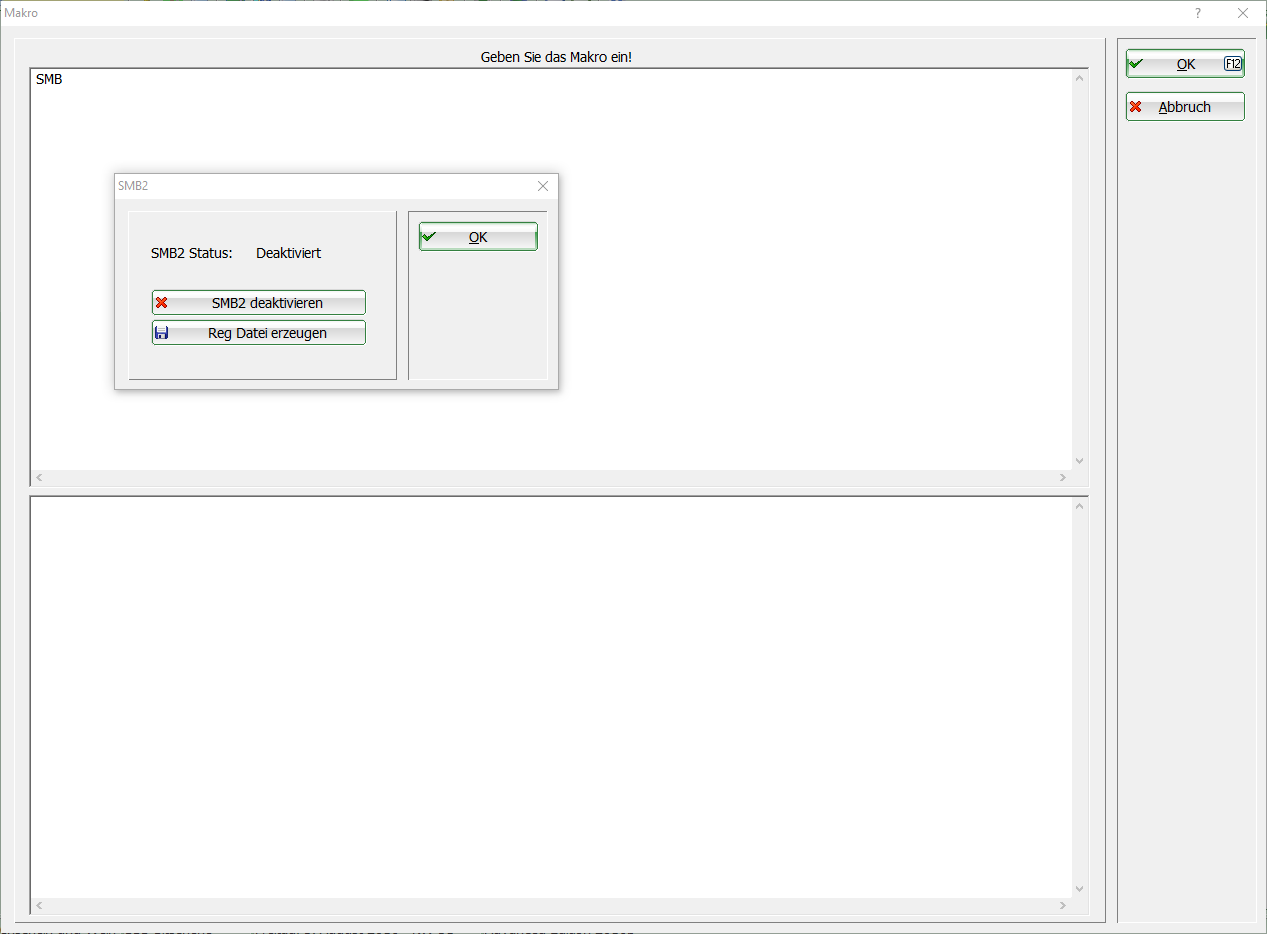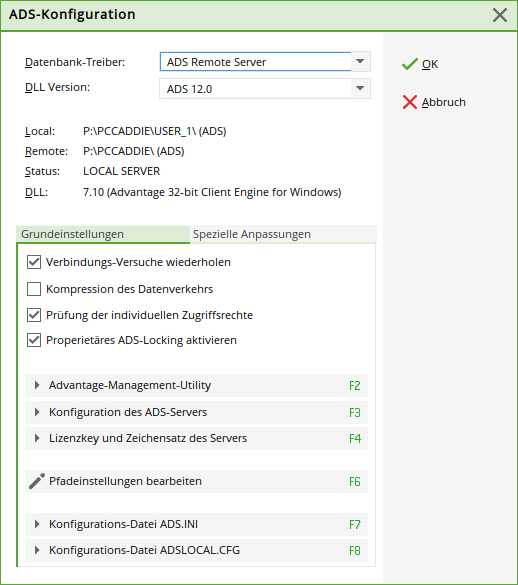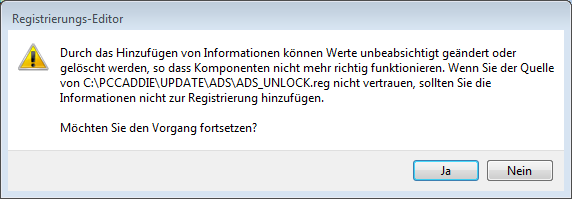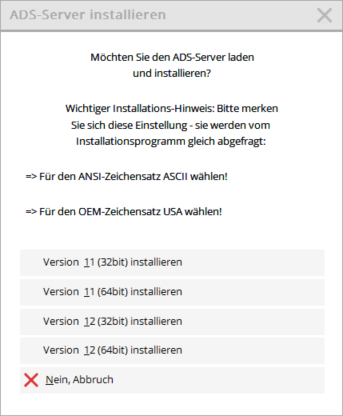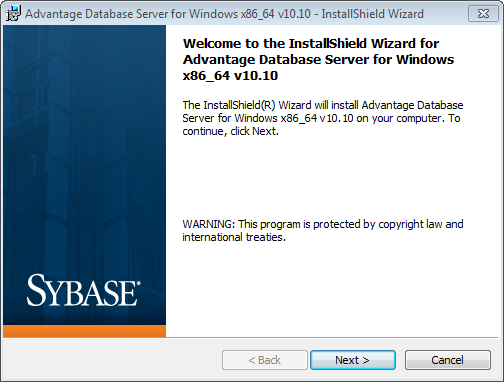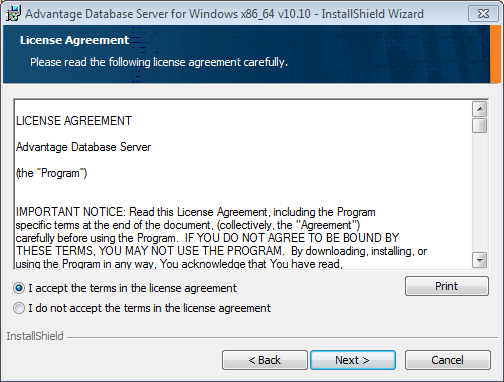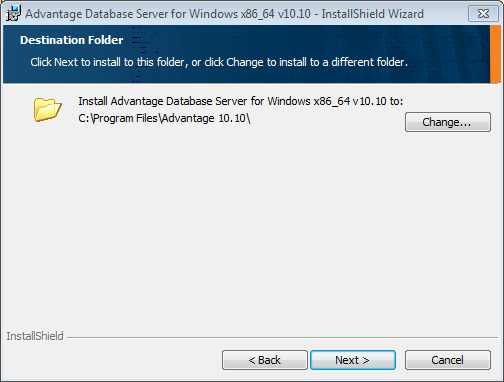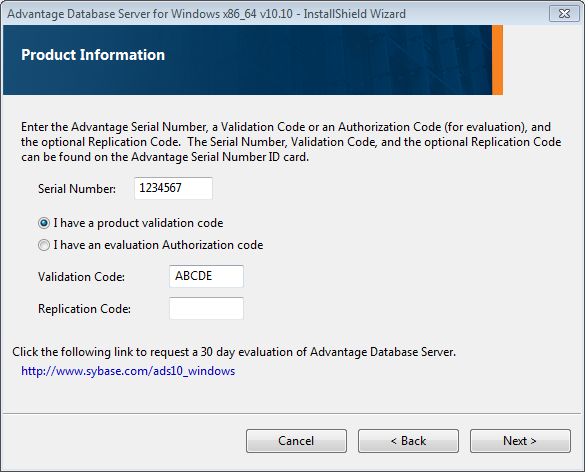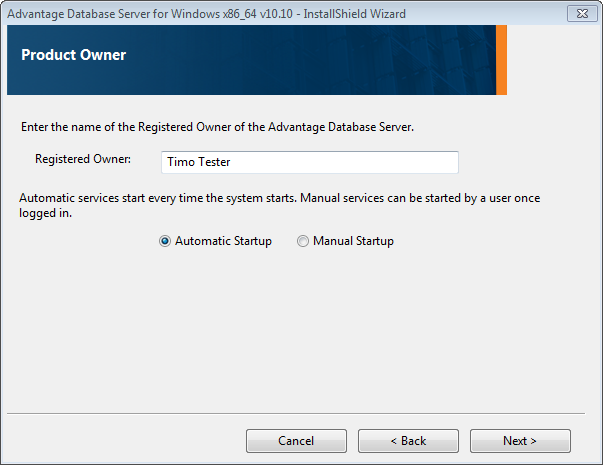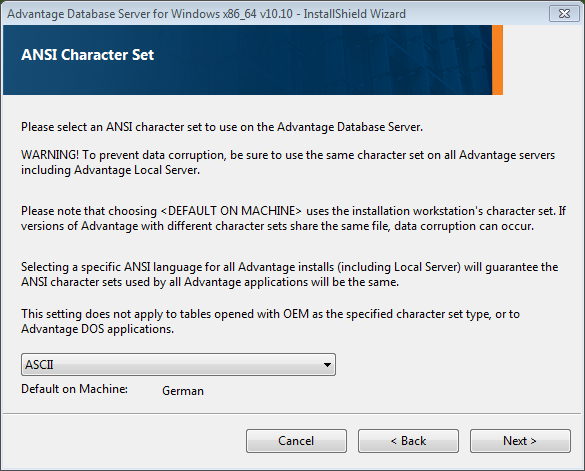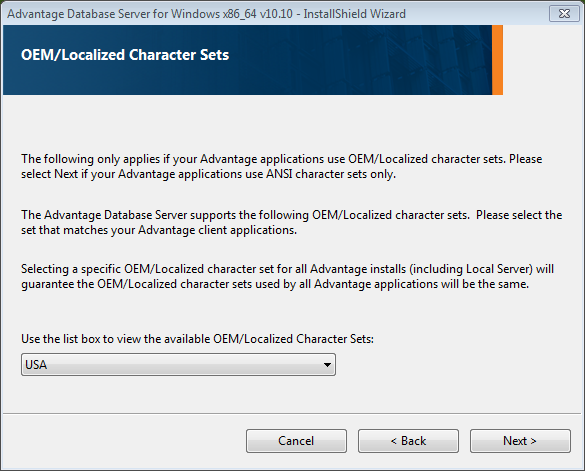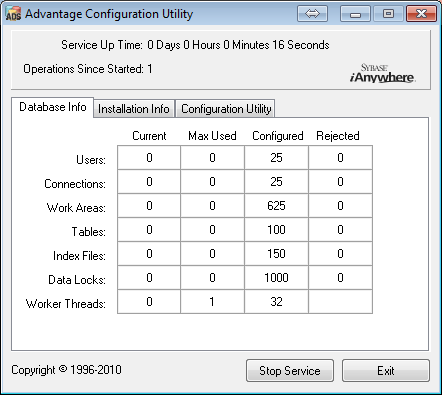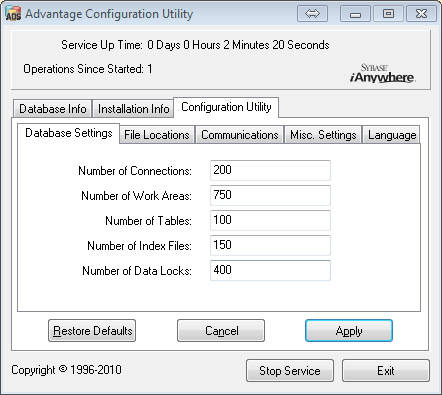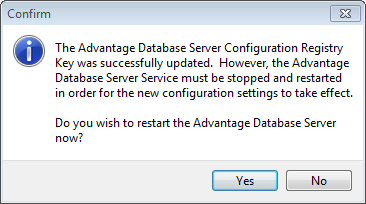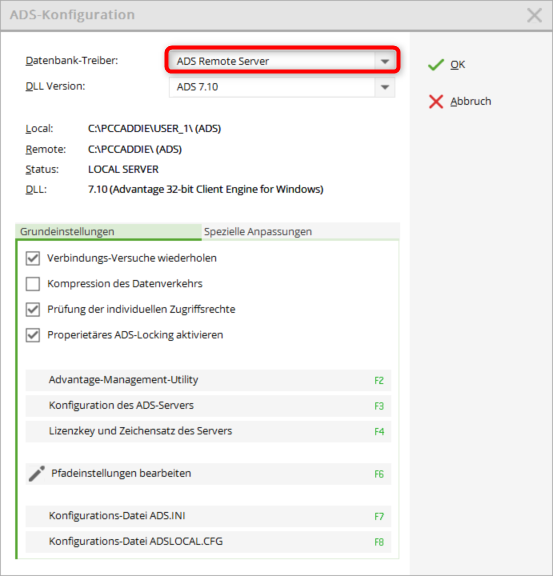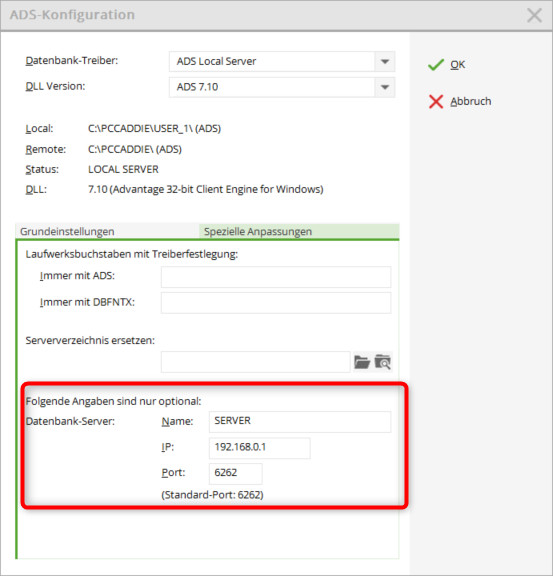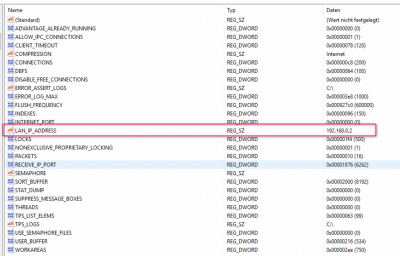Inhaltsverzeichnis
Avantage du serveur de base de données
Basique
Advantage Database Server (ci-après ADS) de Sybase est nécessaire à PC CADDIE pour gérer les bases de données. Il règle l'accès exclusif aux bases de données en respectant tous les attributs de fichiers et les autorisations (droits de lecture, d'écriture et de suppression).
Le serveur ADS évite la corruption des données ou qu'un enregistrement soit traité par deux côtés. Cela garantit une plus grande stabilité et, le cas échéant, une meilleure performance.
On distingue deux variantes de l'ADS :
- SERVEUR LOCAL - gratuit sous forme de DLL (ADSLOC32.DLL). Pour les solutions monopostes ou dans les petits réseaux de 5 postes de travail maximum. Le travail avec PC CADDIE via une connexion Remotedesktop n'est pas possible avec ADS Local Server.
- REMOTE SERVER - payant en tant que système de gestion de base de données client/serveur. Nécessaire pour les grands réseaux (plus de cinq postes de travail) ou les accès RDP (Terminal Server). Le serveur ADS Remote peut également être utile dans des réseaux plus petits. Les avantages sont entre autres des accès plus rapides. Le traitement des transactions basé sur le serveur évite en outre d'éventuelles corruptions de la base de données (par ex. en cas de „crash“ d'un client ou d'interruptions du réseau).
Les licences ADS sont échelonnées en fonction du nombre d'utilisateurs…
L'ADS peut être utilisé aussi bien sur des versions 32 que 64 bits (Windows).
Installation
- Le LOCAL SERVER (ADSLOC32.DLL) est installé automatiquement avec PC CADDIE.
- En mode serveur local, il faut noter que pour Windows Vista/7, Windows Server 2008 et Windows Server 2008 R2, le protocole SMB2 (Server Message Block) doit être désactivé ou réparé, car il a été prouvé qu'il endommage les fichiers d'index PC CADDIE. Plus d'informations sur demande.
- L'installation du SERVEUR ADS-REMOTE doit être effectuée séparément. Pour cela, il faut disposer de la clé de licence (Serial) et du code de validation. Vous obtiendrez ces données après votre commande auprès du support PC CADDIE.
- L'ADS doit être installé sur le serveur de fichiers PC CADDIE, c'est-à-dire sur l'ordinateur (serveur) sur lequel se trouvent les bases de données PC CADDIE.
- Les droits d'administrateur sont nécessaires pour l'installation.
- A partir d'un serveur Windows 2003, soit la „prévention de l'exécution des données“ (DEP) doit être désactivée dans Windows, soit vous ajoutez après l'installation le fichier ads.exe à partir du répertoire du programme ADS comme exception.
L'installation est lancée via la macro ADS. L'élément de menu Configuration du serveur ADS charge automatiquement les versions actuelles d'ADS recommandées en ce moment pour PC CADDIE.
Choisissez la version ADS correspondant à votre système d'exploitation (32/64 bits). Pour une installation 64 bits, il vous sera demandé de confirmer un fichier d'enregistrement :
À propos de la macro ADS permet de modifier la configuration. Cela peut être nécessaire, par exemple, si le serveur ADS n'est plus accessible. Dans ce cas, vous ne pourriez plus travailler avec PC CADDIE. Si vous changez maintenant à nouveau la configuration en serveur local ADS, vous avez la possibilité de travailler sur 5 postes de travail.
L'étape suivante consiste à demander la version souhaitée et à lancer le programme d'installation d'ADS.

La routine d'installation démarre :
Confirmez les termes de la licence Sybase :
Déterminez ici le chemin d'installation de l'ADS :
Saisissez ici le numéro de série et le code de validation :
Sélectionnez ici Automatic Startup si vous souhaitez démarrer l'ADS en tant que service système (recommandé) :
Veuillez sélectionner le jeu de caractères ASCII :
Sélectionnez les États-Unis comme jeu de caractères local :
L'installation est en grande partie terminée avec la fenêtre suivante.
Il faut maintenant, dans l'onglet Configuration Utility les rubriques Database Settings doivent être adaptés comme suit :
Confirmez ici avec Apply (Appliquer). La fenêtre suivante doit s'ouvrir avec Yes doit être confirmée.
ASTUCE Gardez le fichier „README“ ci-joint ouvert, les paramètres spécifiques y sont consignés.
Configuration dans PC CADDIE

Paramètres de base
Pour installer le REMOTE-SERVER, il faut changer le pilote de la base de données en „ADS-REMOTE-SERVER“. PC CADDIE effectue automatiquement les réglages nécessaires. Ils ne doivent être modifiés que dans des cas exceptionnels. Pour ce faire, contactez votre administrateur système ou le support PC CADDIE.

Adaptations spéciales
Indiquez ici le nom du serveur, l'IP du serveur et le port, afin que l'ADS puisse être trouvé plus rapidement par PC CADDIE.

Adaptation pour plusieurs cartes réseau
Si plusieurs cartes réseau sont activées dans le serveur, il est important de lier le serveur ADS à l'une des adresses IP. Cela se fait via une entrée de registre comme suit :
HKEY_LOCAL_MACHINE\SYSTEM\CurrentControlSet\Services\Advantage\Configuration
Ici, une nouvelle clé doit être créée avec la désignation LAN_IP_ADDRESS, pour laquelle l'adresse IP à laquelle le serveur doit être lié est ensuite enregistrée.
- Keine Schlagworte vergeben